苹果手机怎么锁定app 苹果iPhone手机APP锁设置教程
日期: 来源:冰糖安卓网
苹果手机怎么锁定app?苹果iPhone手机APP锁设置教程提供了一种便捷的方式来保护我们的隐私和安全,随着移动应用的普及,我们在手机上存储了大量的个人信息和敏感数据。为了防止他人未经许可地访问我们的应用程序,我们可以通过设置锁定功能来增加额外的保护。这篇文章将为您详细介绍如何在苹果iPhone手机上设置APP锁,让您的私密信息得到更好的保护。无论是家人、朋友还是陌生人,只有掌握了正确的解锁方式,才能访问您的手机应用。让我们一起来了解如何保护我们的隐私吧!
苹果iPhone手机APP锁设置教程
1.打开设置,找到屏幕使用时间;
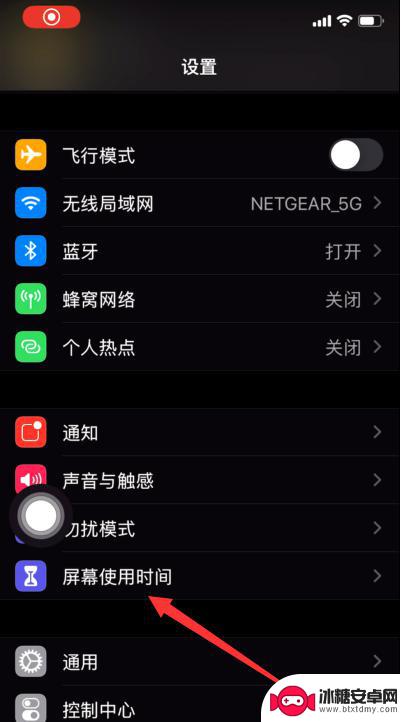
如果你之前并没有用过这个功能,那么你首先要为他设置一个密码。这个密码千万不等同于你的锁屏密码,也是4位数,设置一个你能记住的就行。
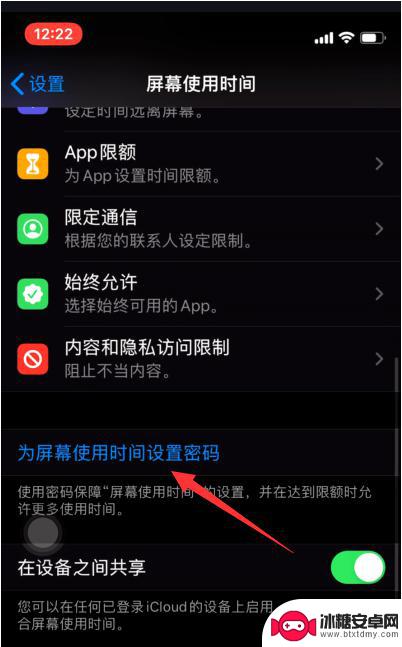
2.接下来输入Apple ID和密码;
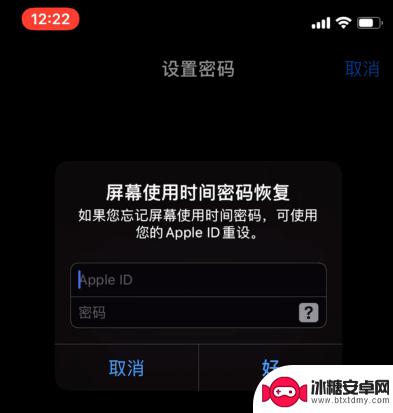
这是为了防止你以后忘记密码,可通过这个找回密码。
3.然后在这里我们找到这个App限额,选择添加限额;
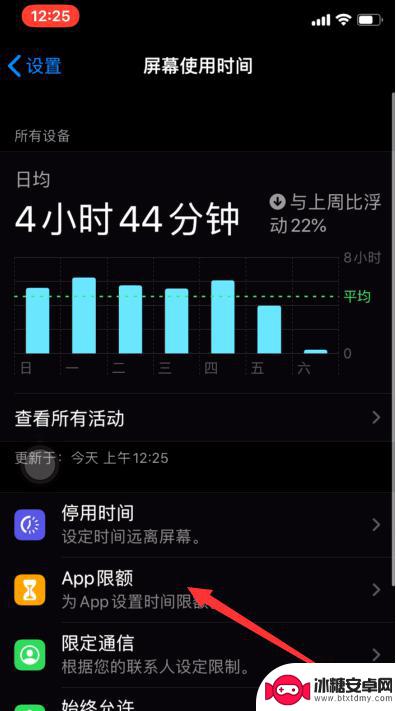
4.然后在这里我们就可以选择你想要添加应用锁的软件了;
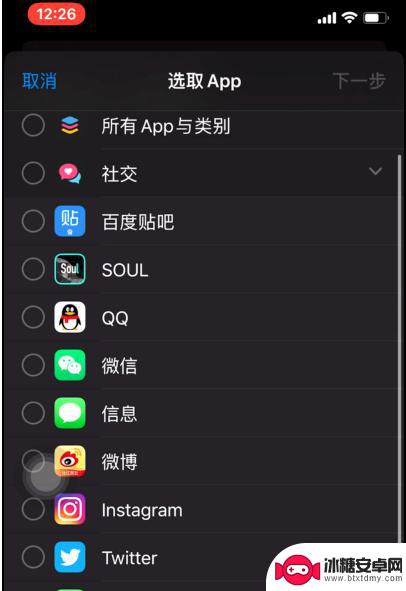
他会把你所有安装的应用进行分类,你只要在相关分类里找到就好了。
5.然后我们设置一个非常短的限额时间,这里最短只能设置一分钟;
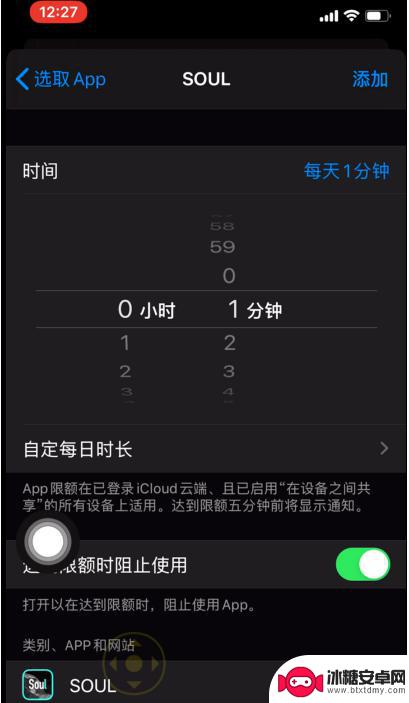
当每天的时间达到一分钟以后就会出现这种界面,你需要输入之前设置的密码才能继续使用,用这个办法也可以达到应用锁的效果。
以上是关于在苹果手机上如何锁定应用程序的全部内容,如果您遇到此类问题,可以根据本文提供的方法来解决,希望这篇文章对您有所帮助。













